كيفية تغيير متصفح الويب الافتراضي في Windows 10
مايكروسوفت ويندوز 10 غير متصل مايكروسوفت الحافة / / March 18, 2020
آخر تحديث في

Microsoft Edge هو متصفح الويب الافتراضي في Windows 10 عند الترقية ، حتى إذا قمت بتعيينه على Chrome أو Firefox ، ومن السهل التبديل مرة أخرى ، وإليك كيفية ذلك.
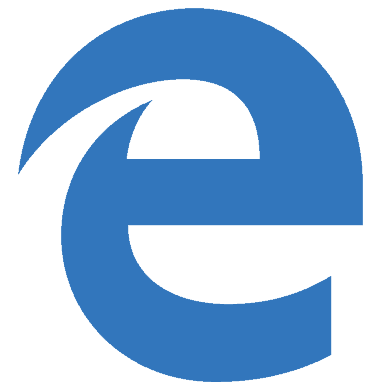 Microsoft Edge هو مستعرض الويب الافتراضي في Windows 10 عند الترقية ، حتى إذا قمت بتعيينه على Chrome أو Firefox. على الرغم من أن متصفح Edge أسرع بكثير وبديهية من Internet Explorer ، إلا أن الميزات مفقودة. وهي القدرة على استخدام الإضافات الشائعة أو الإضافات المتوفرة في متصفحات أخرى مثل Chrome أو Firefox.
Microsoft Edge هو مستعرض الويب الافتراضي في Windows 10 عند الترقية ، حتى إذا قمت بتعيينه على Chrome أو Firefox. على الرغم من أن متصفح Edge أسرع بكثير وبديهية من Internet Explorer ، إلا أن الميزات مفقودة. وهي القدرة على استخدام الإضافات الشائعة أو الإضافات المتوفرة في متصفحات أخرى مثل Chrome أو Firefox.
لذلك قد ترغب في جعل متصفحك الافتراضي شيئًا آخر حتى نحصل على هذه القدرات في Edge في التحديثات المستقبلية. الأمر أسهل بكثير مما يريد الرئيس التنفيذي لشركة Mozilla كريس بيرد أن يفكر المستخدمون في حديثه الأخير رسالة مفتوحة إلى الرئيس التنفيذي لشركة Microsoft Satya Nadella.
فيما يتعلق بتغيير متصفحك مرة أخرى إلى Firefox ، كتب Beard:
يستغرق الأمر الآن أكثر من ضعف عدد نقرات الماوس ، والتمرير عبر المحتوى وبعض التقنية التعقيد للناس ليؤكدوا الاختيارات التي قاموا بها في الإصدارات السابقة من شبابيك. إنه أمر محير وصعب التنقل وسهل الضياع.
هذا بيان قوي جدًا ويهين ذكاء مستخدمي Windows. في الواقع ، يمكنك القول أنه يهين عملاءه الذين يريدون استخدام Firefox في Windows 10.
لذا ، بدون مزيد من اللغط ، إليك نظرة على تغيير متصفحك الافتراضي بعد الترقية إلى نظام التشغيل Windows 10.
قم بتغيير مستعرض ويب Windows 10 الافتراضي
في مجال البحث اكتب: المتصفح الأساسي واضغط على Enter. أو انقر فقط اختر متصفحًا افتراضيًا من أعلى نتائج البحث.
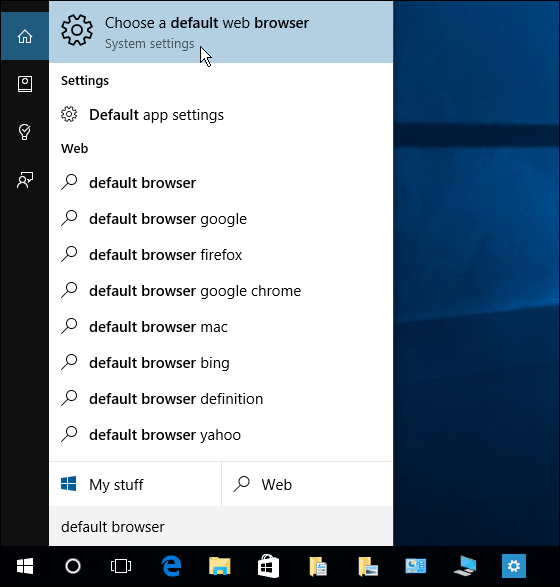
هذا يجلب لك مباشرة الإعدادات> النظام> التطبيقات الافتراضية ، حيث تم تحديد خيار متصفح الويب بالفعل. كما ترى ، تم تعيين Edge حاليًا كافتراضي.
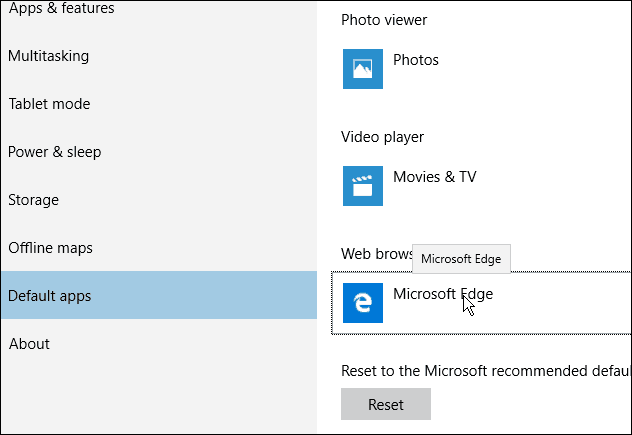
لتغييره ، انقر على Microsoft Edge وستظهر قائمة من المتصفحات المختلفة التي قمت بتثبيتها على جهاز الكمبيوتر الخاص بك. اختر ما تريد ، وإغلاق الشاشة ، وبذلك تكون قد انتهيت!
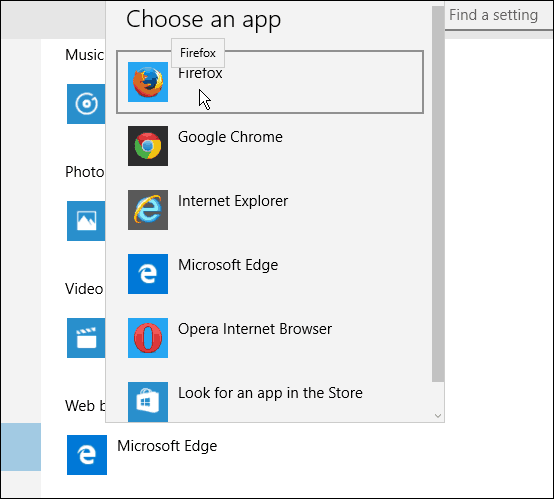
من الآن فصاعدًا ، في أي وقت تنقر فيه على أي روابط في بريدك الإلكتروني أو تطبيقات أخرى ، يفتح متصفحك المفضل - وليس Edge.
آمل أنك لم تضيع أو تشعر بالارتباك من ذلك.

قليل من الأفكار
الخطوات الموضحة أعلاه موجهة في الغالب لأولئك منكم الذين ترقية Windows 7 إلى Windows 10 أو أولئك الذين قاموا بالترقية Windows 8.1 إلى 10. إذا قمت بعمل تثبيت نظيف لنظام التشغيل Windows 10، ستحتاج إلى تنزيل المتصفح أو المتصفحات التي تختارها مرة أخرى. وفي المرة الأولى التي تقوم فيها بتشغيل Firefox ، يسألك ما إذا كنت تريد تعيين الإعداد الافتراضي الخاص بك - تمامًا كما فعلت دائمًا.
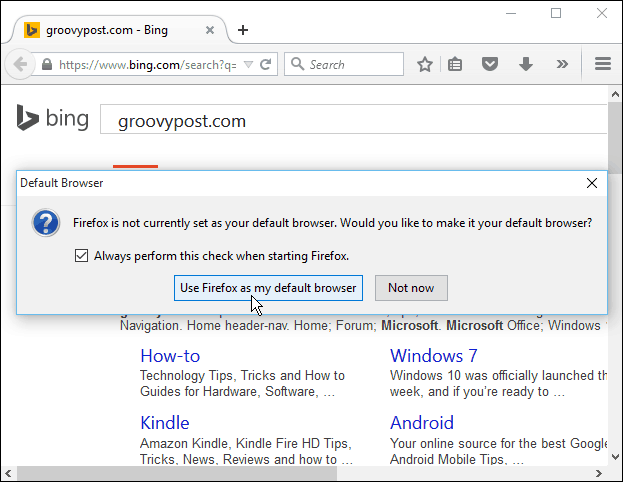
والمثير للاهتمام بما فيه الكفاية ، أنه في المرة الأولى التي قمت فيها بتشغيل Google Chrome ، عرض الفيديو الذي أظهر لك بالضبط كيفية جعله المتصفح الافتراضي (مرة أخرى ، نفس الخطوات المذكورة أعلاه). إذا كنت مهتمًا ، يمكنك مشاهدة الفيديو بالكامل هنا.
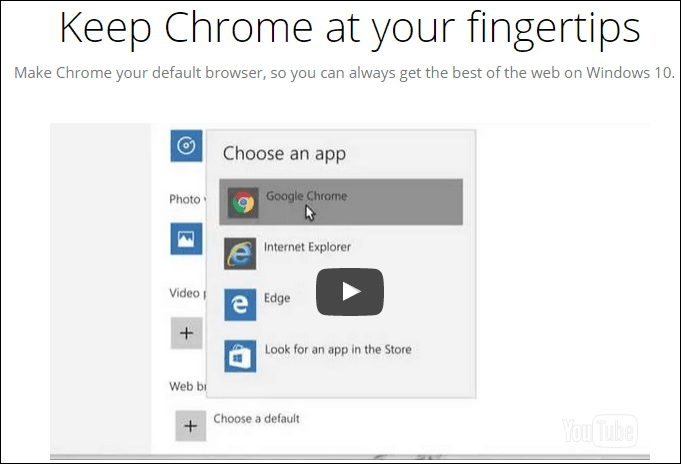
لن يكون من المستغرب أن تقوم Microsoft بتغيير متصفح الويب الافتراضي إلى متصفحها الخاص أثناء عملية الترقية. تريد Microsoft أن تظهر لك ما تقدمه ، وتريد منك استخدامه. لكن تغييره إلى ما تفضله هو أمر بسيط.
بدلاً من الانطلاق في صخب حول كونها خطوة إلى الوراء وإهانة المستخدمين ، الرئيس التنفيذي لشركة Mozilla يجب أن تفعل شيئًا مشابهًا لما تفعله Google ، أو أن يكون لها صفحة مقصودة مع الإرشادات الموضحة في الاعلى.
اقرأ الرسالة كاملة: رسالة مفتوحة إلى الرئيس التنفيذي لشركة Microsoft: لا تتراجع عن الساعة في الاختيار والتحكم
ما رأيك في هذا؟ اترك تعليقًا أدناه وأخبرنا بأفكارك!


